扫描仪的共享不是共享打印机和文件夹那么简单。如果不想增加设备成本,就需要使用软件共享扫描仪。
Netscan是明基公司开发的免费软件,可以让用户在局域网内共享同一个扫描仪,但对扫描仪的品牌没有特殊要求。有了它,你可以把扫描仪的控制权交给局域网内的其他用户。虽然扫描仪仍然连接着自己的电脑,但是整个扫描操作都可以由对方进行。
安装NetScan
下载完成后,双击文件进行安装。如果安装在服务器端,选择“扫描仪共享服务器端”来共享扫描仪。
如果安装在客户端上,选择“扫描仪共享客户端”使用他人共享的扫描仪。
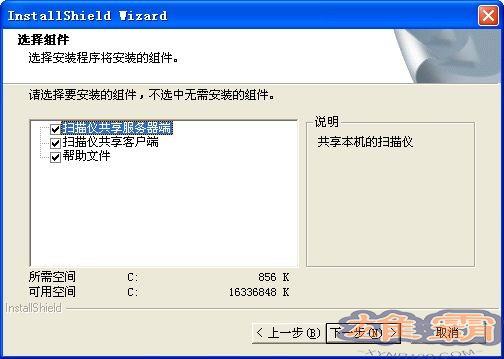
施用方式
服务器端设置
在装有扫描仪的电脑上安装NetScan的服务器端,安装完成后,点击菜单“开始→程序→明基NetScan→共享这台电脑的扫描仪”进行设置:
1.选择扫描仪驱动程序的名称;
2.设置每次扫描任务的间隔时间,让用户有足够的时间去扫描仪放置稿件;
3.选择“自动接受任务”,将自动接受同一工作组的计算机发送的扫描请求;
4.如果需要语音提示,可以选择“扫描前使用语音提示”,这需要安装微软的语音识别引擎,这样你会通过扬声器发出提示语音,请求在扫描前放入被扫描的文档。
点击确定保存设置,这样扫描仪就被共享了。
客户端的使用
只需在客户端安装NetScan的客户端程序,安装后点击菜单“开始→程序→明基NetScan→使用扫描仪”,然后在打开的界面上进行设置:
1.在“选择服务器”中输入服务器的计算机名;
2.设置一些扫描参数,如分辨率、图像类型、扫描范围等。
3.选择保存扫描图片的文件夹,扫描的图片将自动传输到该文件夹。黑白图像将以“BMP”格式保存,其余的将以“JPG”格式保存。
4.设置好所有参数后,可以点击“添加任务”,然后点击下面的“扫描”按钮。
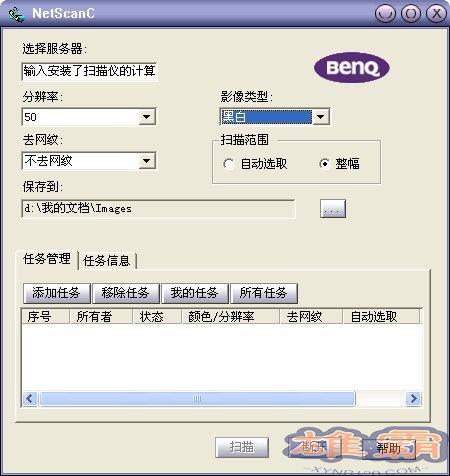
扫描仪共享软件(Netscan)相关下载
- 查看详情小龙云盘简体2023-09-04
- 查看详情WebDav小秘简体2023-08-29
- 查看详情万能wifi钥匙简体2023-08-25
- 查看详情锐尔文档扫描影像处理系统简体2023-08-08
- 查看详情AcuSensor(web漏洞扫描软件)简体2023-07-30
- 查看详情 小龙云盘 简体 2023-09-04
- 查看详情 WebDav小秘 简体 2023-08-29
- 查看详情 万能wifi钥匙 简体 2023-08-25
- 查看详情 锐尔文档扫描影像处理系统 简体 2023-08-08
- 查看详情 AcuSensor(web漏洞扫描软件) 英文 2023-07-30
- 查看详情 JPERF(网络测试工具) 英文 2023-09-17
- 查看详情 大漠采集器 简体 2023-09-17
- 查看详情 117game游戏浏览器 简体 2023-09-17
















